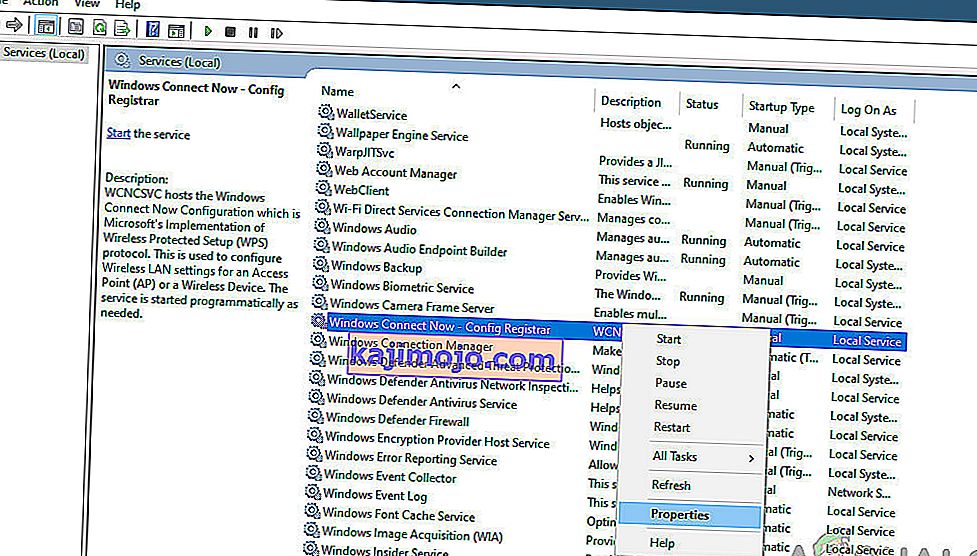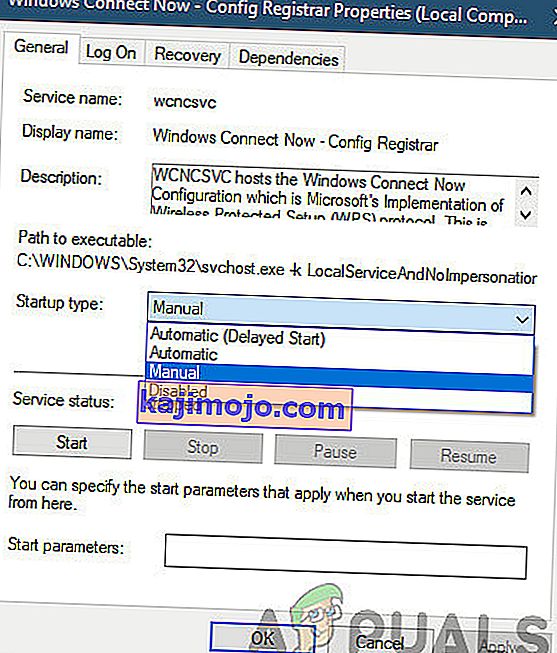Nykyään jokainen tietokone on kytketty johonkin verkkoon, erityisesti Wi-Fi-verkkoon. Langallisten verkkojen suojaaminen on nyt helpompaa kuin langattomilla. Koska langalliset verkot ovat suljetussa piirissä, niihin on vaikeampi murtautua, koska henkilön on oltava fyysisesti läsnä. Toisaalta langattomat verkot hakkeroidaan siihen helposti. Joten sinun on pidettävä Wi-Fi suojattu.

Jotkut käyttäjät huomaavat kuitenkin nähneensä KFDOWI- verkon tietokoneellaan Windows 10 -päivityksen jälkeen. Kun tämän verkon ominaisuudet tarkistetaan, IP-osoitetta ei ole. Näet vain muutaman MAC-osoitteeseen liittyvän yksityiskohdan. Aivan kuten IP-osoite, jota ei ole saatavilla, ei ole olemassa yksilöllistä tunnusta tai mallisivua.
Mikä on KFDOWI?
KFDOWI on Amazon-laitteiden emolevy . Linux-järjestelmässä se tunnistaa laitteet kehittäjille. Joten, kun käytät laitetta, kuten Kindle, tämä järjestelmä tunnistaa laitteen. Monissa tapauksissa se näkyy satunnaisesti verkossa ilman sarjanumeroa, IP-osoitetta tai yksilöllistä tunnistetta. Näin voi käydä, vaikka tietokonettasi ei olisikaan kytketty mihinkään Amazon-laitteeseen.
Kuinka poistaa KFDOWI?
Jos näet KFDOWI: n tietokoneen verkkolaitteen alla, vaikka sinulla ei ole Amazon-laitetta, poista se. Voit tehdä sen kahdella eri tavalla.
Tapa 1: Poista Windows Connect Now -palvelu käytöstä
Tämä on helpoin tapa poistaa KFDOWI tietokoneeltasi tehokkaasti. Yhdistävä palvelu on poistettava käytöstä järjestelmässäsi. Yhdistävän palvelun tehtävänä on yhdistää tietokoneesi muihin nykyisessä verkossa oleviin laitteisiin. Jos läsnä on Amazon-laite, tietokone yrittää kommunikoida sen kanssa, ja koska yhteensopivuusongelma on, et voi muodostaa yhteyttä onnistuneesti. Tässä siirrymme Windows-palveluihin ja poistamme palvelun käytöstä.
- Kirjoita komentoruutuun ' palvelut. msc ' avaamaan Services Manager .
- Tämän jälkeen etsi ikkunan oikealta puolelta Windows Connect Now .
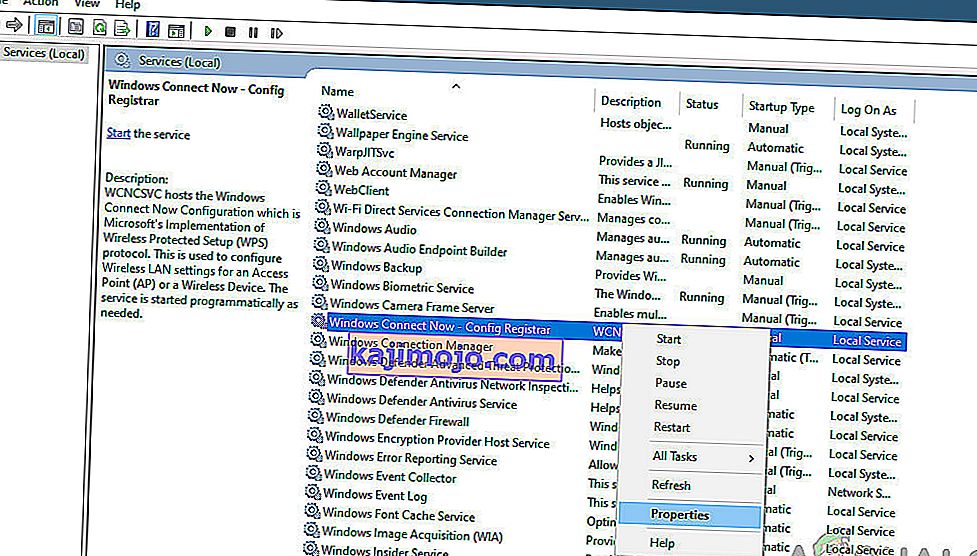
- Napsauta hiiren kakkospainikkeella tätä vaihtoehtoa ja valitse Ominaisuudet .
- Avaa Yleinen napauta ja vaihda käynnistystyypiksi Manuaalinen .
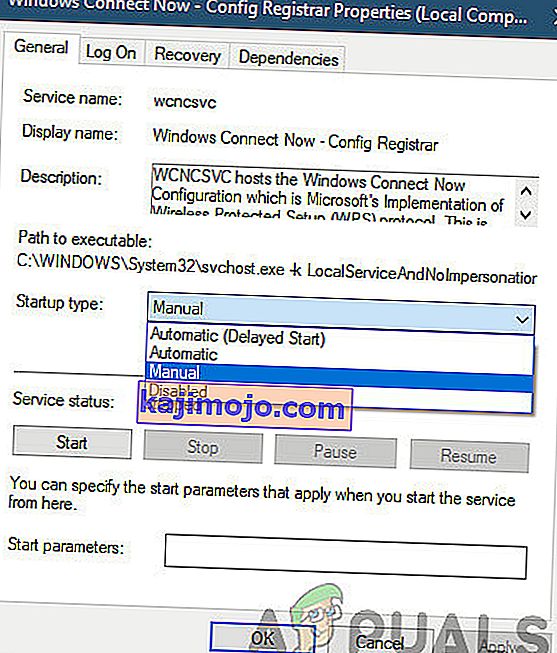
- Napsauta sitten Pysäytä ja käytä asetuksia.
Tämän pitäisi poistaa verkko asetuksistasi. Tällä menetelmällä poistat verkkojen automaattisen yhteyden käytöstä, jotta KFDOWI katoaa. Jos tämä ei toimi, voit yrittää nollata reitittimen.
Tapa 2: Nollaa reitittimen asetukset
Jos sinusta tuntuu, että verkkosi on vaarantunut ja olet haavoittuva, voit aina nollata reitittimen kokoonpanot. Kun palautat reitittimen, kaikki palautetaan oletusasetuksiin, jotka reititin on toimittanut, ja voit alustaa kaiken uudelleen.
Ennen kuin aloitamme reitittimen nollaamisen, sinun on muistettava reitittimen kokoonpanot . Jokaisella Internet-palveluntarjoajalla on tietyt asetukset reitittimellesi. Jos nollaamme reitittimen, nämä kokoonpanot menetetään ja sinulla on toinen ongelma käsillä. Tässä sinun on navigoitava reitittimeesi liittyvään IP-osoitteeseen. Tämä on joko laitteen takana tai reitittimen laatikossa. Tämä voi olla jotain '192.168.1.2'. Jos et löydä osoitetta, Google-reitittimen malli ja hanki tiedot verkosta.
- Etsi reitittimen takaosassa olevaa painiketta ja paina sitä noin 6 sekunnin ajan, kunnes reititin sammuu ja palaa uudelleen.

- Kun olet määrittänyt kokoonpanot (jos sellaisia on), liitä konsoli takaisin verkkoon ja tarkista, onko verkon alustamisen epäonnistuminen ratkaistu lopullisesti.
Kytke se jonkin ajan kuluttua takaisin päälle ja tarkista, onko ongelma korjattu. On välttämätöntä käynnistää reititin uudelleen. Pidä Wi-Fi-verkko turvassa vaihtamalla salasana silloin tällöin. Varmista, että olet muuttanut järjestelmänvalvojan oletustiedot, koska ne voidaan helposti hakkeroida. Älä myöskään kirjaudu epäilyttäville sivustoille, jotta verkkosi pysyy turvassa.
Huomaa: Näimme myös joitain tapauksia, joissa joitain laitteita rekisteröitiin verkossa kommunikoimaan tietokoneen kanssa, ja ne näytettiin eri nimillä, mukaan lukien KFDOWI . Tarkista tällöin olemassa olevat liitetyt laitteet ja yritä irrottaa ne, kun olet suorittanut yllä olevat vaiheet.